 Quelle: Harish Jonnalagadda / Android Central
Quelle: Harish Jonnalagadda / Android Central
Im Laufe der letzten fünf Jahre hat sich Google Fotos zur De-facto-Lösung zum Sichern von Fotos und Videos auf Android entwickelt. Es war auf allen Android-Handys vorinstalliert und bot unbegrenzte Foto- und Video-Uploads in hoher Qualität. Während Google die Bilder optimierte, um die Dateigröße zu verringern, gab es keinen merklichen Qualitätsunterschied zu den Originalfotos.
Da Photos jedoch keine unbegrenzten Foto-Uploads mehr anbietet, besteht ein erneutes Interesse daran, nach anderen Optionen zu suchen. Wir haben die aufgerundet beste Google Fotos-Alternativen, und obwohl es viele Online-Dienste gibt, habe ich mich für die selbst gehostete Option entschieden.
Ich habe bereits darüber gesprochen, wie ein NAS das ist beste Offline-Alternative zu Google Fotos da es Ihre Fotos und Videos nahtlos sichert und sicherstellt, dass Sie die volle Kontrolle über Ihre Daten haben. Natürlich benötigen Sie ein an das Netzwerk angeschlossenes Speichergehäuse, um Synology Photos zu verwenden
bestes Heim-NAS Zusammenfassung, wenn Sie nach Empfehlungen suchen.VPN-Angebote: Lebenslange Lizenz für 16 US-Dollar, monatliche Pläne für 1 US-Dollar und mehr
Synology ist die Standardauswahl, wenn Sie nach einer selbst gehosteten Alternative für Google Fotos suchen. In dieser Anleitung wird erläutert, wie Sie Ihre Fotos und Videos von Google Fotos auf Synology Fotos übertragen. Synology hatte drei verschiedene Dienste zum Verwalten von Fotos und Videos, aber mit der Einführung des neuesten Betriebssystems — DSM 7.0 — Es kombinierte alle seine Angebote in einer einzigen Lösung namens Synology Photos.
Der Dienst ist Google Fotos insofern sehr ähnlich, als er automatisch Personen in Fotos identifiziert, Alben verwalten und Ihre Fotobibliotheken problemlos mit Familienmitgliedern teilen können. Schauen wir uns also an, wie Sie Ihre Fotos und Videos auf das NAS verschieben.
So erhalten Sie Ihre Fotos aus Google Fotos
Sie müssen Google Takeout verwenden, um Ihre Fotos und Videos aus Google Fotos abzurufen. Zum Glück ist das so einfach wie es nur geht:
- Navigieren Sie zu photos.google.com.
- Wähle aus Zahnrad-Symbol oben.
-
Scrollen Sie zum Ende der Seite, wählen Sie Exportieren Sie Ihre Daten, und wähle Sicherung.
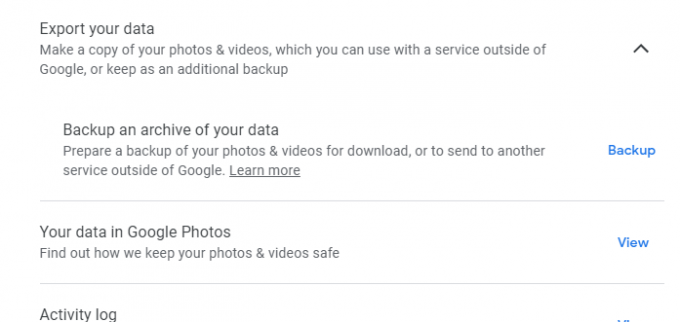 Quelle: Android Central
Quelle: Android Central -
Dies wird gestartet Google zum Mitnehmen. Der beste Weg, Takeout zu verwenden, besteht darin, alle Fotos und Videos eines Jahres auf einmal herunterzuladen. Google sortiert Fotos und Videos automatisch nach Jahr in einem Album, sodass Sie einzelne Alben auswählen und alle zugehörigen Daten aus diesem Jahr auf einmal herunterladen können. Auswählen ein Jahr und klicken Sie auf OK, um fortzufahren.
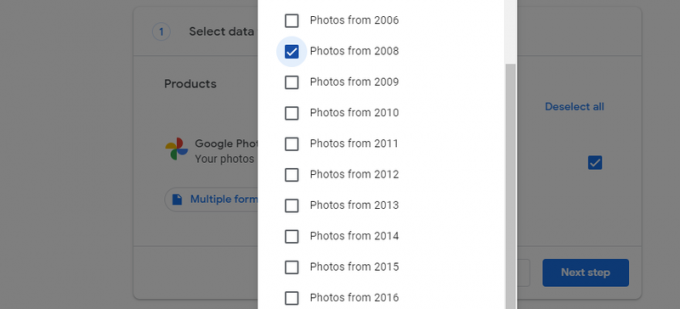 Quelle: Android Central
Quelle: Android Central -
Klicken Sie auf der Seite zum Mitnehmen auf Nächster Schritt.
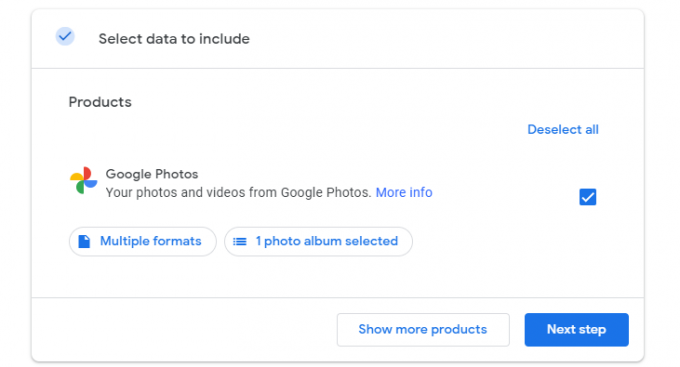 Quelle: Android Central
Quelle: Android Central - Hier können Sie auswählen, wie die Daten heruntergeladen werden sollen. Downloadlink per E-Mail senden ist standardmäßig ausgewählt, und dies ist der beste Weg, um Ihre Daten herunterzuladen. Wenn die Größe Ihrer Fotos und Videos für dieses Jahr mehr als 2 GB beträgt, teilt Google die Daten in mehrere ZIP-Dateien auf.
-
Schlag Export erstellen um den Download zu starten. Sie erhalten einen Download-Link in Ihrer E-Mail, sobald das Archiv erstellt wurde.
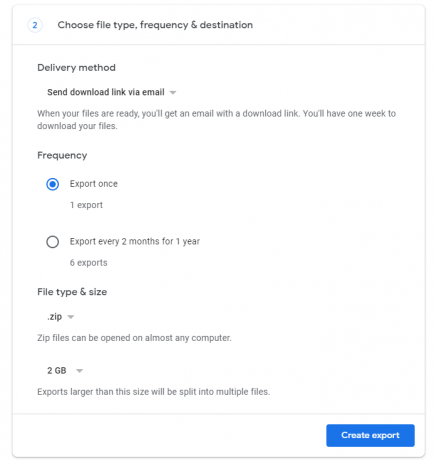 Quelle: Android Central
Quelle: Android Central
In der Zwischenzeit können Sie dasselbe mit Alben aus anderen Jahren tun, indem Sie dem oben beschriebenen Ablauf folgen. Je nachdem, wie viele Fotos und Videos Sie in Google Fotos haben, kann es mehrere Stunden dauern, bis die Download-Links fertig sind, und genauso lange, um das gesamte Archiv herunterzuladen.
Sobald das Archiv fertig ist, erhalten Sie eine E-Mail mit dem Betreff "Ihre Google-Daten können heruntergeladen werden". Laden Sie Ihre Dateien herunter Link in der E-Mail, um den Download von Google Takeout zu starten.
So organisieren Sie Ihre Fotos
Nachdem die Archive auf Ihren Computer heruntergeladen wurden, müssen Sie die Fotos organisieren. Google Fotos fügt automatisch JSON-Dateien für jedes Foto hinzu, wobei diese Datei die Metadaten enthält. Sobald Sie die Archive entpackt haben, finden Sie also alle Ihre Fotos und eine entsprechende JSON-Datei für jedes Bild.
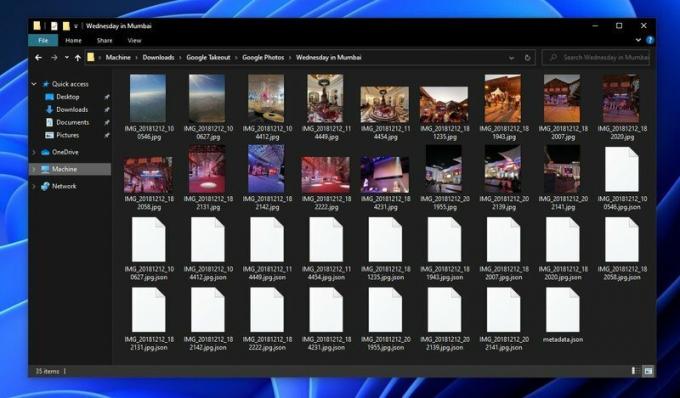 Quelle: Android Central
Quelle: Android Central
Da die Fotos eigene Metadaten haben, benötigen Sie die JSON-Datei beim Übertragen auf Synology Photos nicht. Bevor Sie also mit dem Hochladen auf Ihr NAS beginnen, sollten Sie diese Dateien aus dem Archiv löschen. Klicken Sie dazu in Windows mit der rechten Maustaste in den Ordner, wählen Sie Nach Typ sortieren, und löschen Sie alle JSON-Dateien auf einmal.
Dasselbe sollte auch in macOS möglich sein. Nachdem die Dateien gelöscht wurden, erstellen Sie eine Hierarchie für die Ordner, bevor Sie mit der Übertragung beginnen; Ich habe Google Takeout als Hauptordner gewählt, wobei einzelne Jahre als Unterordner kategorisiert sind.
So importieren Sie Ihre Fotos in Synology Photos
Bevor Sie die Dateien auf Ihr NAS übertragen, müssen Sie einige Dinge tun. Stellen Sie zunächst sicher, dass auf Ihrem NAS DSM 7.0 ausgeführt wird. Wenn Sie sich nicht sicher sind, können Sie dieser Anleitung folgen, um zu sehen berechtigte NAS-Modelle und installieren Sie DSM 7.0.
Gehen Sie nach dem Wechsel zu DSM 7.0 zum Paketzentrum und installieren Sie Synology Photos. Nach der Installation können Sie mit der Übertragung von Dateien auf das NAS beginnen. Fotos speichert Dateien standardmäßig im Home-Ordner, daher sollten Sie hier Ihre Google Fotos-Daten hochladen. Ich habe Dateien reingelegt Startseite / Fotos / Bibliothek. Sie können die Ordnerstruktur in File Station sehen:
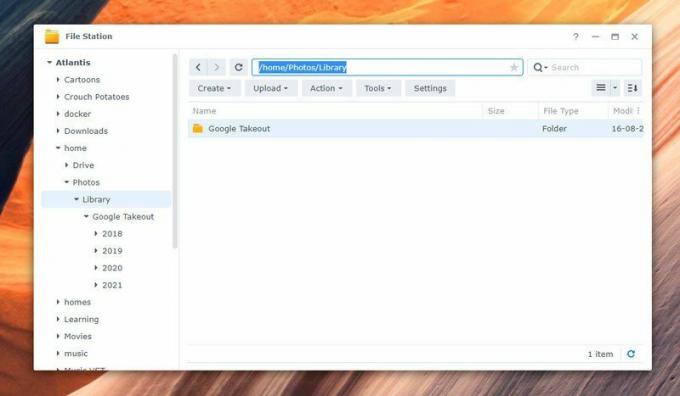 Quelle: Android Central
Quelle: Android Central
Es gibt mehrere Möglichkeiten, Ihre Google Fotos-Daten auf das NAS hochzuladen. Der beste Weg, dies zu tun, ist die Option Netzlaufwerk zu verwenden; Start Laufen durch das Schlagen Windows-Taste und R Geben Sie gleichzeitig die IP des NAS ein und melden Sie sich mit Ihren Zugangsdaten an. Wenn Ihre NAS-IP beispielsweise 192.168.1.100 ist, müssen Sie eingeben \\192.168.1.100 und melden Sie sich mit Ihren Administrator-Zugangsdaten an.
Sobald Sie sich angemeldet haben, sollten Sie über den Windows Explorer auf die Ordner auf Ihrem NAS zugreifen können. Kopieren Sie dann den Google Takeout-Ordner, der alle Ihre Fotos und Videos enthält, und navigieren Sie zu home / Fotos / Bibliothek, und fügen Sie den Ordner hier ein. Abhängig von der Größe Ihrer Fotobibliothek kann es einige Stunden dauern, bis die Daten auf das NAS übertragen werden.
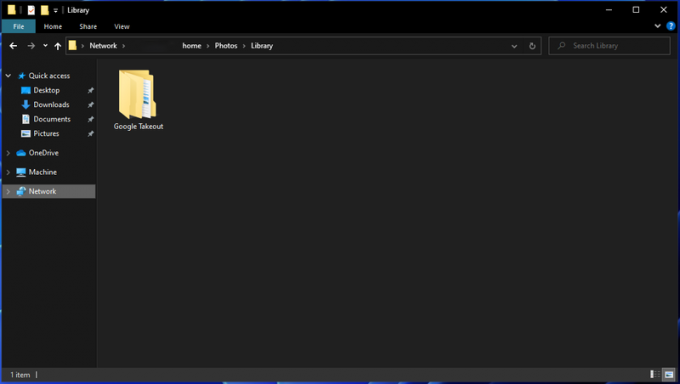 Quelle: Android Central
Quelle: Android Central
Sobald sich die Fotos auf dem NAS befinden, sollten Sie sie in Synology Photos anzeigen können. Gehen Sie in DSM 7.0 zum Hauptmenü und wählen Sie Synology Photos; Es startet den Fotodienst, wobei Ihre Fotos nach Datum sortiert sind. Die Benutzeroberfläche ist Google Fotos sehr ähnlich:
 Quelle: Android Central
Quelle: Android Central
Synology Photos ist eine großartige Alternative zu Google Fotos
Ich habe Fotos und Videos von über einem Jahrzehnt in Google Fotos. Während ich anfangs Daten in Originalqualität gesichert habe, bin ich vor vier Jahren auf den High-Quality-Tier umgestiegen. Anstatt Google Fotos zu verwenden, habe ich die Fotos und Videos in voller Auflösung auf die Photo Station von Synology hochgeladen. Auf diese Weise hatte ich die Möglichkeit, direkt von Google Fotos aus auf ältere Daten zuzugreifen, und die Dateien in voller Auflösung wurden lokal auf dem NAS gespeichert.
Mit Synology Photos erhalten wir endlich einen einheitlichen Foto- und Videoverwaltungsdienst, der genauso gut funktioniert wie Google Fotos. Und wenn Sie von Google Fotos weg wechseln möchten und nach einer Alternative suchen, sollten Sie in Betracht ziehen, sich ein NAS zuzulegen und Synology Photos einzurichten.
Das ideale NAS für Zuhause

Synology DiskStation DS220+
Schützen Sie Ihre Daten
Die DiskStation DS220+ macht es äußerst bequem, Ihre Fotos und Videos lokal zu speichern. Synology Photos weist viele Ähnlichkeiten mit Google Photos auf, einschließlich der Möglichkeit, Alben mithilfe der Gesichtserkennung automatisch zu erstellen. Dann gibt es noch die Tatsache, dass Sie das NAS für so viel mehr verwenden können: Es ist großartig als Plex-Medienserver, Sie kann problemlos Daten von allen angeschlossenen Geräten sichern und sogar Ihre Website betreiben oder Ihre eigene E-Mail hosten Server.
- $ 295 bei Amazon
- $300 bei Newegg
- 300 $ bei B&H Photo
Wir können eine Provision für Käufe über unsere Links verdienen. Mehr erfahren.

Android App Bundles sind für den Endbenutzer keine schlechte Sache, aber es besteht die Möglichkeit für Google, noch mehr Kontrolle über die Verteilung von Apps zu erhalten.

Glaubt man einem neuen Leak, wird Googles Pixel 5a 5G an diesem Dienstag enthüllt. Das Leck deutet auch darauf hin, dass das Telefon einen großen 4.680-mAh-Akku haben wird.

Google Kalender ist einfach zu bedienen, aber ohne Anleitung schwierig zu meistern. Wir verfolgen seit Jahren alle Ergänzungen und Verbesserungen von Google an Google Kalender und wissen, wie man die Android-App oder Browser-App optimal nutzt. Hier sind unsere bevorzugten Methoden zur Verbesserung des Kalenders, von Erweiterungen bis hin zu Tastenkombinationen.

Eine der Hauptüberlegungen beim Kauf einer Festplatte für Ihr NAS ist die langfristige Zuverlässigkeit. Laufwerke in einem NAS-Gehäuse laufen rund um die Uhr und müssen daher nach mehreren Monaten und Jahren die gleiche Leistung liefern. Dies sind die langlebigsten Festplatten für Ihr Synology NAS im Jahr 2021.
